CAD怎么平铺视口
CAD怎么平铺视口
CAD中的视口可以进行平铺,但不能重叠或者相邻,只能有一个视口是处于激活的状态,同时,在此视口被激活时,也只能对其进行编辑。
1.首先进入CAD软件,然后点击菜单栏中的“视图”——“视口”。
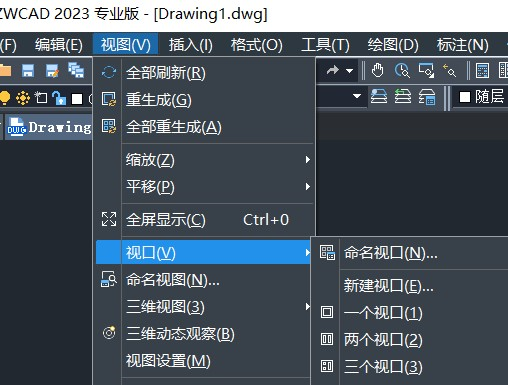
2.之后在视口中选中“新建视口”,进入新建视口的编辑中。
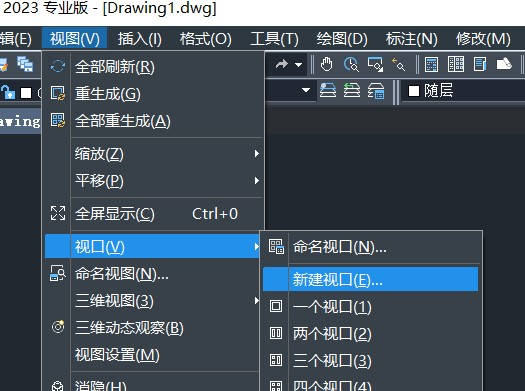
3.或者是单击鼠标的右键然后再单击工具栏的空白处位置,选中CAD软件的视口后,进入弹出的窗口,对视口进行命名操作。
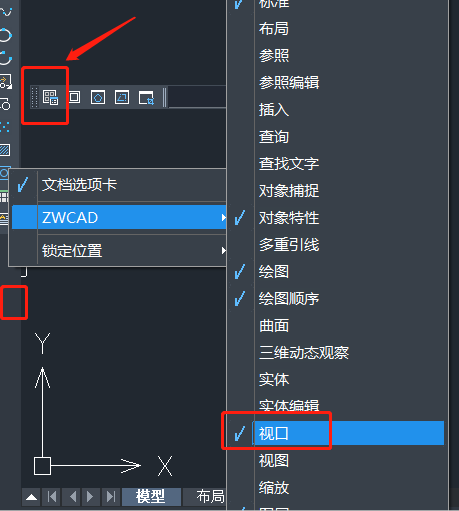
4.然后进入新的对话框,根据自身实际的需要创建新的视口。
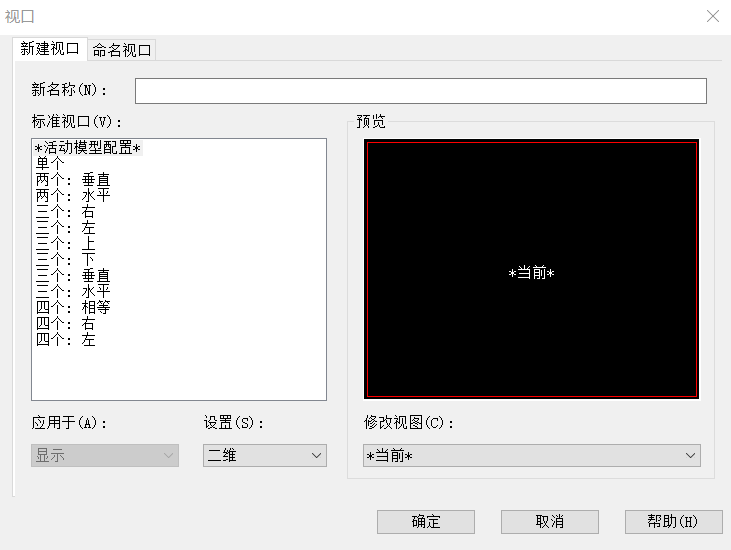
5.接着再次点击“视口”选项,在命令栏的在子命令中,对当前视口进行分割操作。
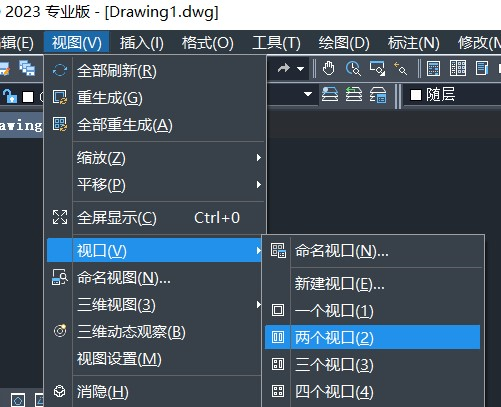
6.然后进行视图的合并,同样在“视口”中选择,点击“合并”按钮,选择一个作为主视口,在选择另一个即可。
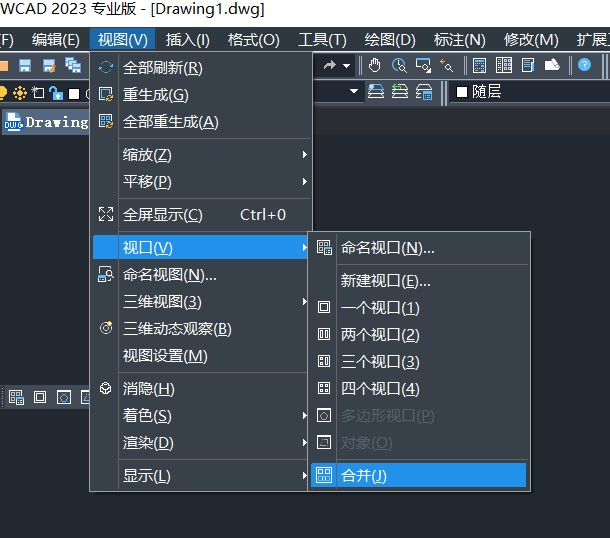
推荐阅读:CAD中卡通粽子的绘制步骤


























